Gå ind på Kunde-fanen og klik på Opret-knappen. Så får du en dialog op, der ser cirka sådan ud:
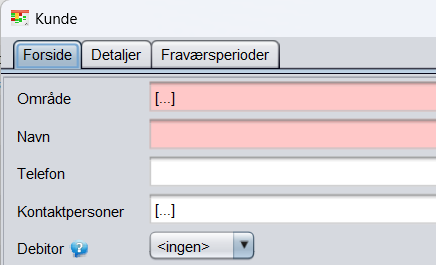
Organisatorisk niveau (område) #
Hvis I har flere afdelinger, fx Århus og København, og I gerne vil skærme data fra de to afdelinger fra hinanden, så kan man oprette et område (også kaldet organisatorisk niveau) til hver afdeling.
Det gør man under Administrationsfanen og underfanen Organisatorisk niveau.
Herefter kan man tilknytte sine Århus-kunder til området Århus og København-kunderne til området København. Når man så logger ind på Århus-niveauet, så kan man kun se Århus-kunderne og ikke dem fra København.
- Klik i Område-feltet og vælg det område, som kunden hører til (skal udfyldes).
Navn og øvrige oplysninger #
- Indtast kundens navn i Navne-feltet (skal udfyldes)
- Indtast evt. telefonnummer eller øvrige oplysninger, der er brug for (flere felter kan sættes op efter ønske)
- Hvis I har faktura-modulet, så skal du også vælge en standard-debitor til kunden
Adresse(r) #
Gå derefter over til underfanen Detaljer. Her skal du indtaste kundens adresse.
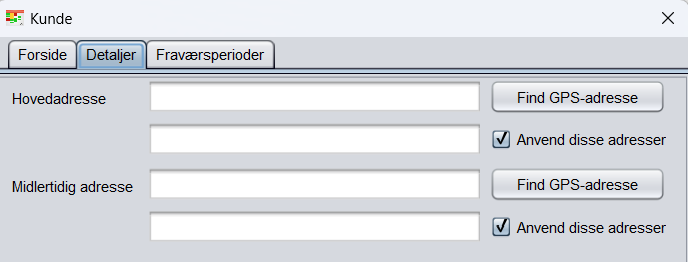
- Indtast kundens adresse i den øverste adresselinje og klik på Find GPS-adresse.
- Hvis PlanA kan genkende den indtastede adresse, dukker den op i linjen nedenunder.
- Tjek at denne GPS-adresse er rigtig! Den bruges til at beregne kørselstid ud fra, så vej, nummer og by skal fremgå, mens etage og lignende ikke er nødvendigt (alle oplysninger i den øverste linje sendes ud til medarbejderen i web app’en). Sæt flueben ved Anvend disse adresser.
- OBS: Hvis GPS-adressen er forkert eller slet ikke kan findes, så slet alt andet end vej, nummer og by fra den indtastede adresse, og klik på Find GPS-adresse igen. Hvis det hjalp, så sæt flueben – og skriv så de slettede detaljer ind i øverste linje igen. Hvis det ikke hjalp, så findes den indtastede adresse ikke i Google endnu, og så kan du kontakte os.
Hvis kunden ofte er på en anden adresse, kan du oprette en midlertidig adresse på samme måde. Når adresserne er oprettet, kan du fortælle PlanA, at kunden befinder sig på den midlertidige adresse, ved at åbne kunden igen og oprette et adresseskift: Udfyld datoer og så evt. tidspunkter og vælg hvilken adresse, kunden befinder sig på i denne periode:

Fraværsperioder #
Hvis en kunde skal have en pause i sine ydelser i en periode, kan du oprette en fraværsperiode. Det betyder, at kundens ydelser forbliver i grundplanen men automatisk pauseres i fraværsperioden, så de ikke ryger over i dag-til-dag-kalenderen og ud til de udkørende medarbejdere i web app’en. Når perioden er slut, dukker de automatisk op igen.
Gå ind på underfanen Fraværsperioder og klik på Tilføj-knappen:

Her indtaster du start- og slutdato og derefter evt. start- og sluttidspunkter og evt. årsagen til kundens fravær. Klik på Opdatér-knappen til sidst – eller Tilføj-knappen, hvis du vil oprette flere fraværsperioder.
